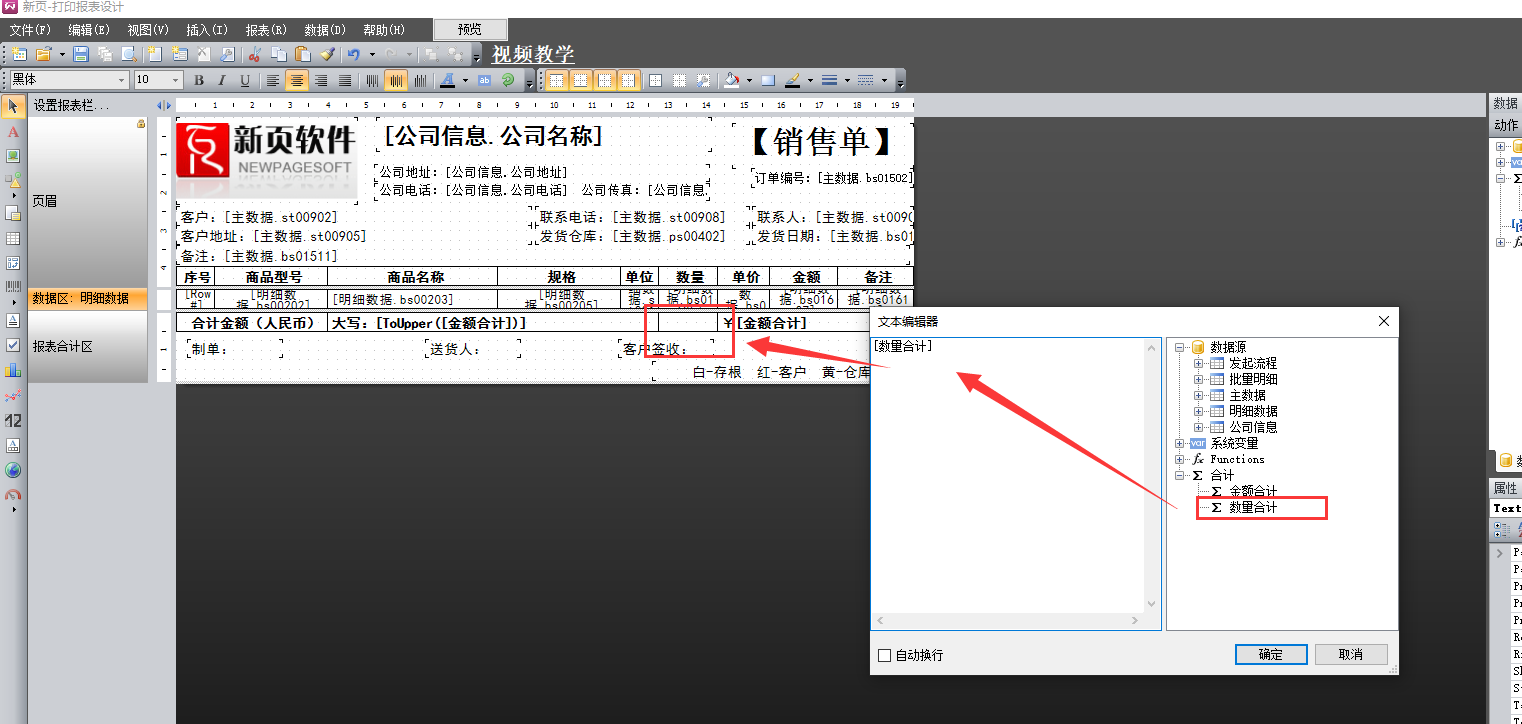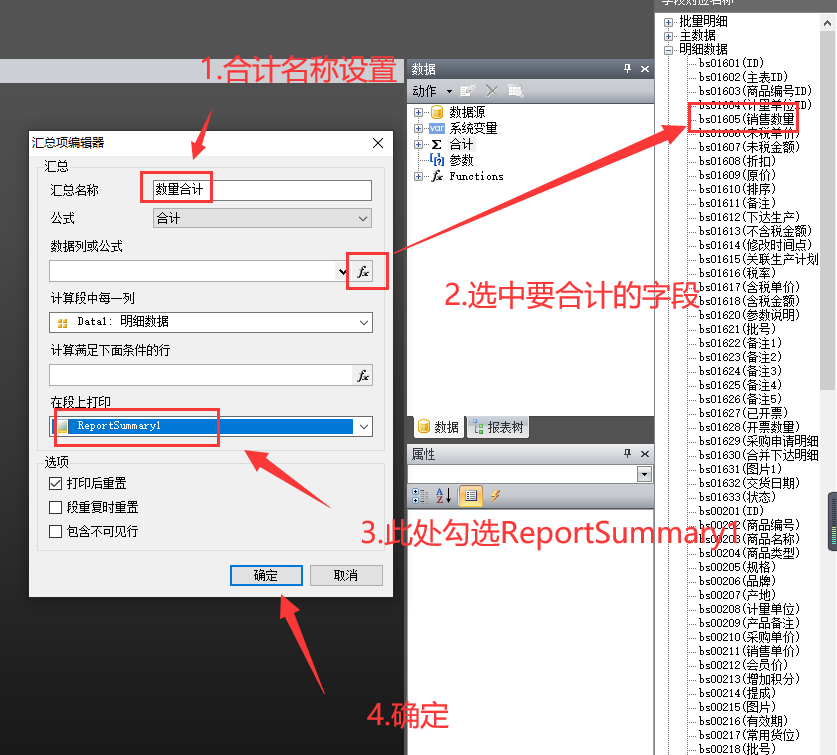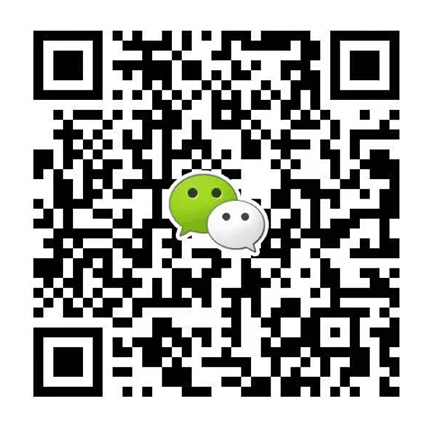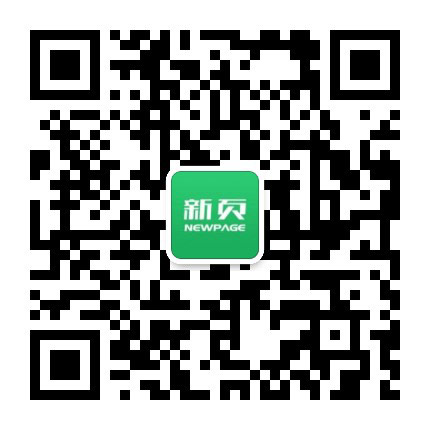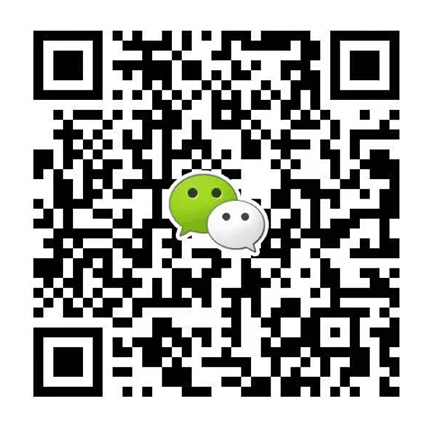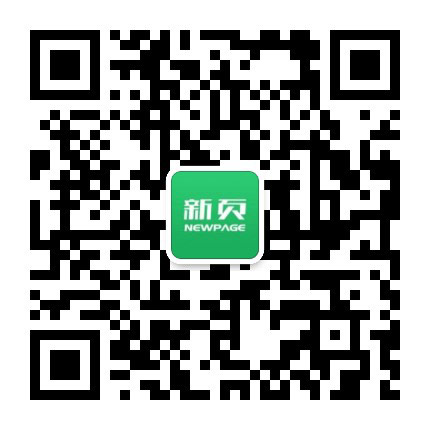第一,不建议命名相同。
正常的加明细二字即可。
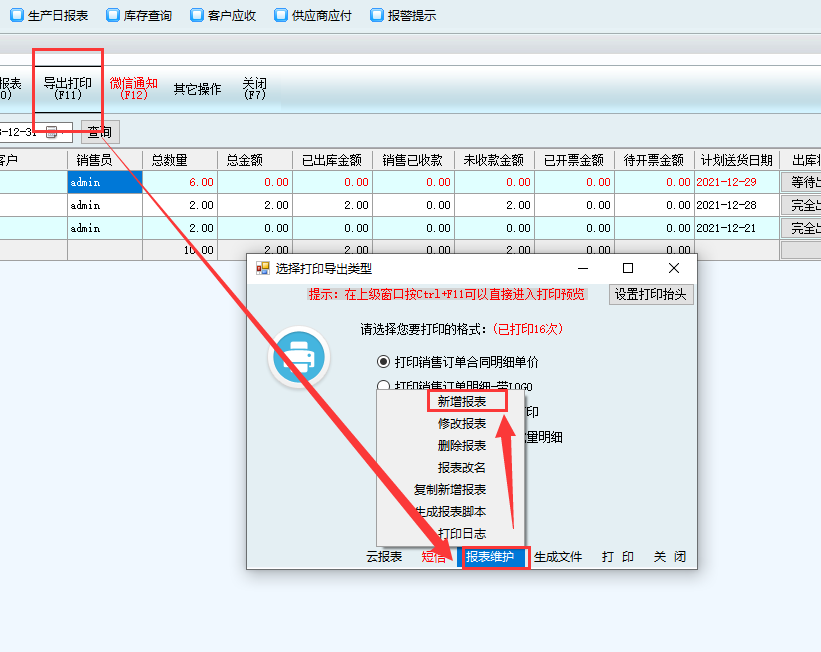
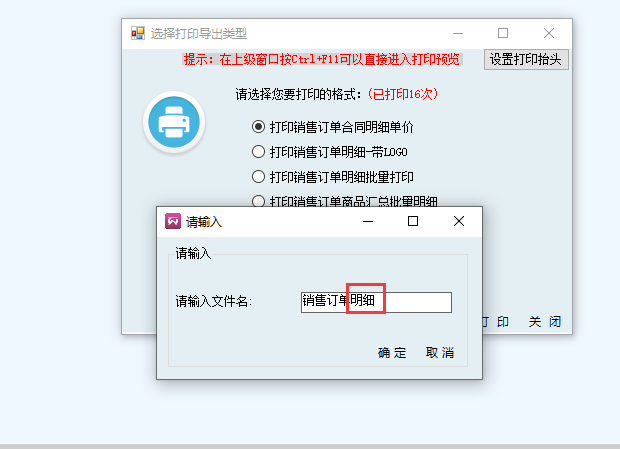
注:主数据和明细数据的区分。
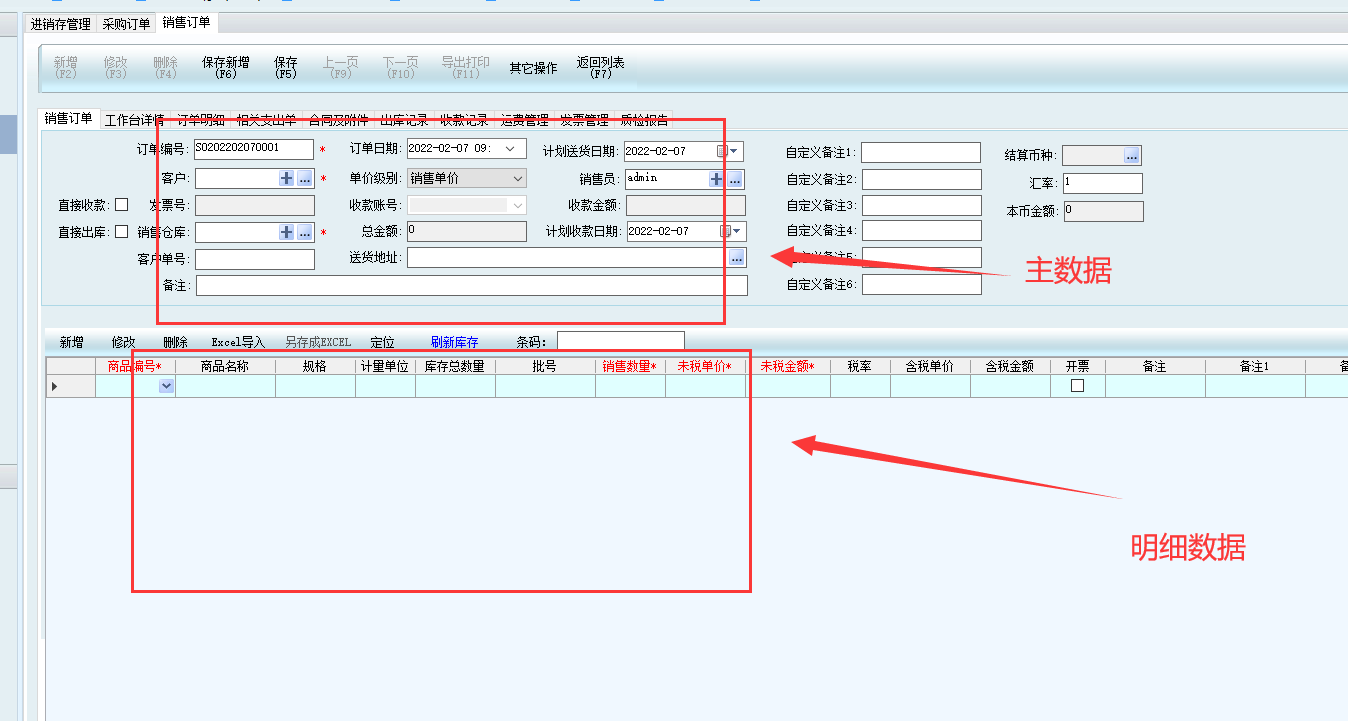
如若需要更复杂的形式可咨询新页报表专员。
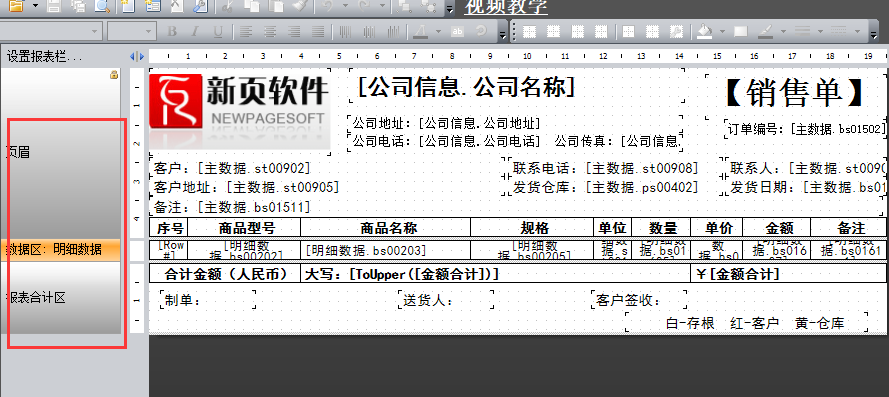
方法一:直接点击以下界面的设置报表栏:
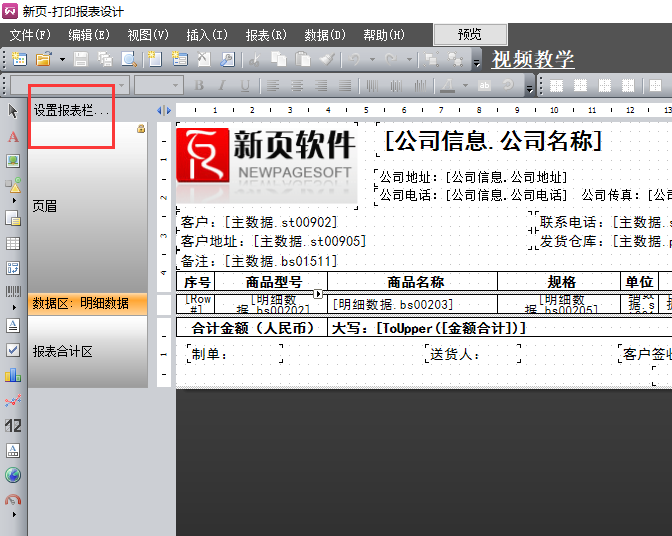
方法二:点击报表——设置报表栏:
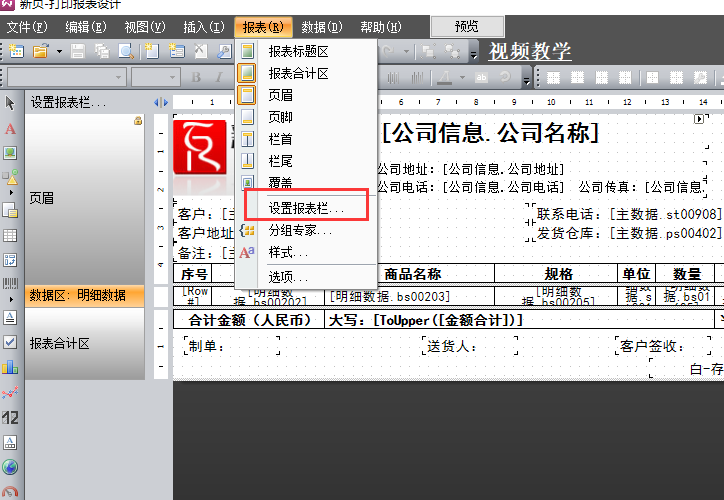
报表栏弹出后点击“添加”,再点击报表栏。
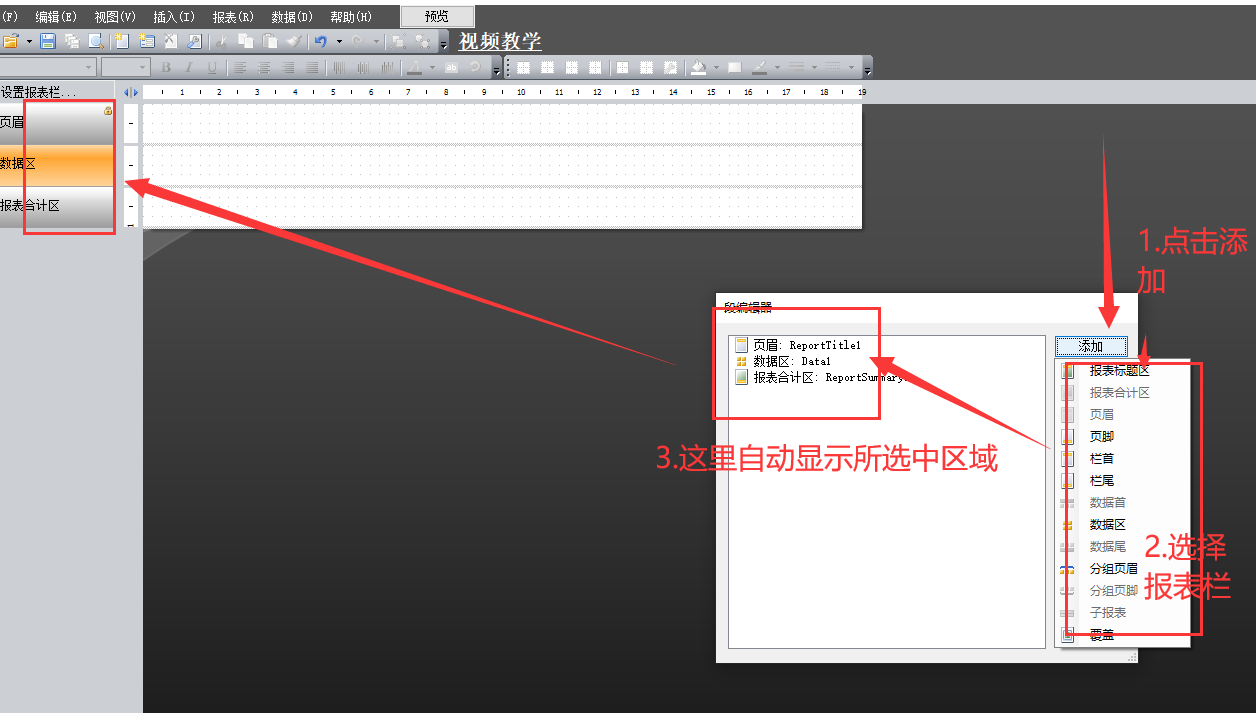
用鼠标选中灰色的线进行上下拖动,需要多大的位置就拖动多长。
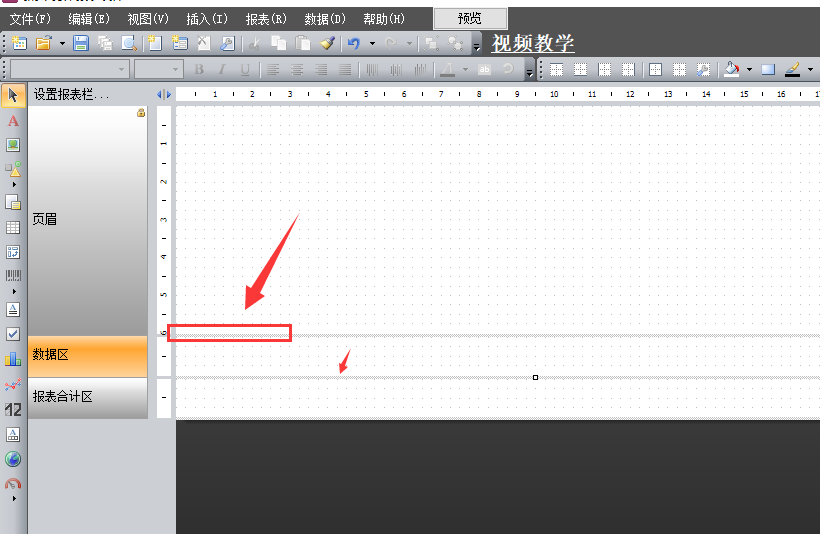
先点击左边的A字,再用鼠标点击下报表栏区域,一个文本框就会显示出来。
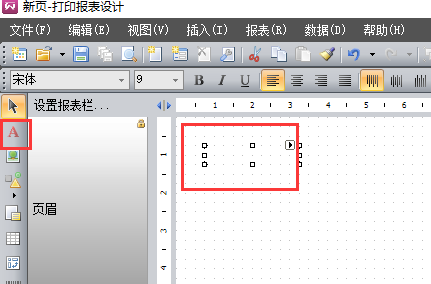
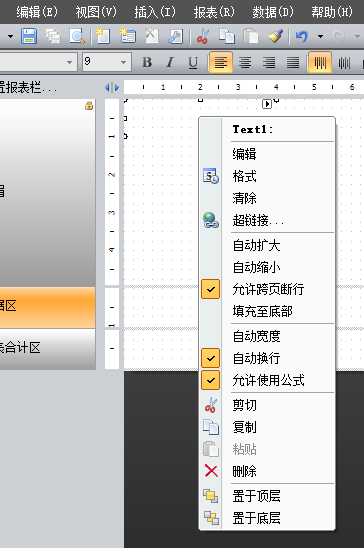
首先双击文本框,然后在按图选中数据,点击确定。
数据的查找可以看这个链接: 查找字段读准数据的三种方法:https://www.soft2005.com/data-detail-171.html
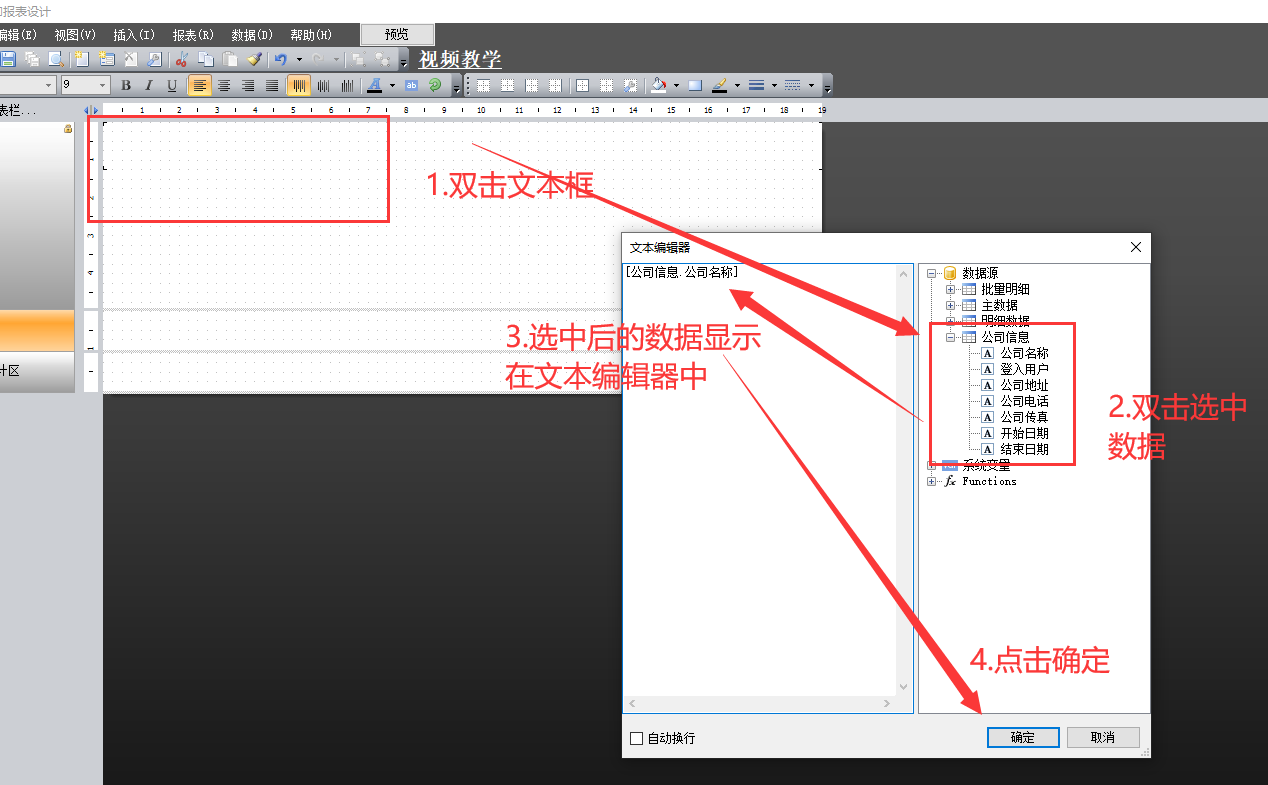
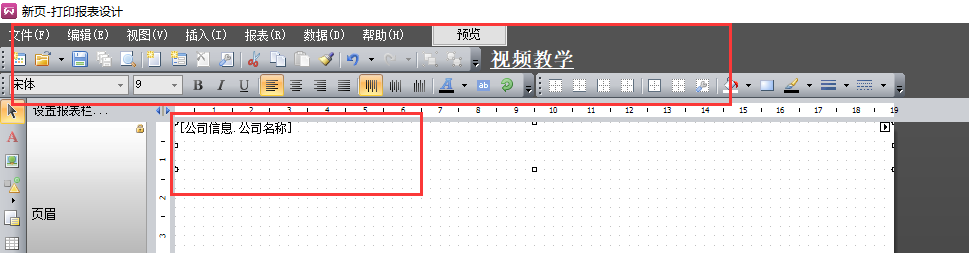

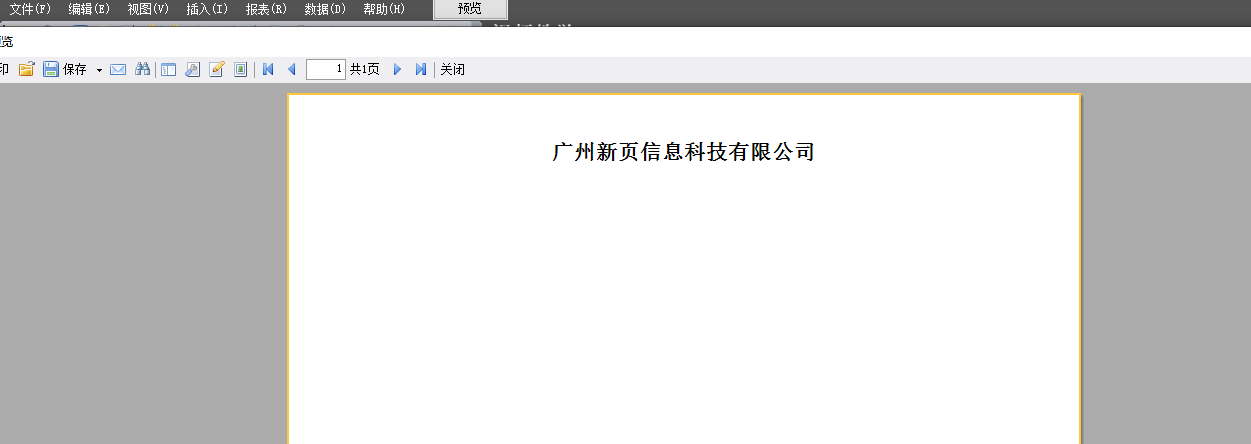
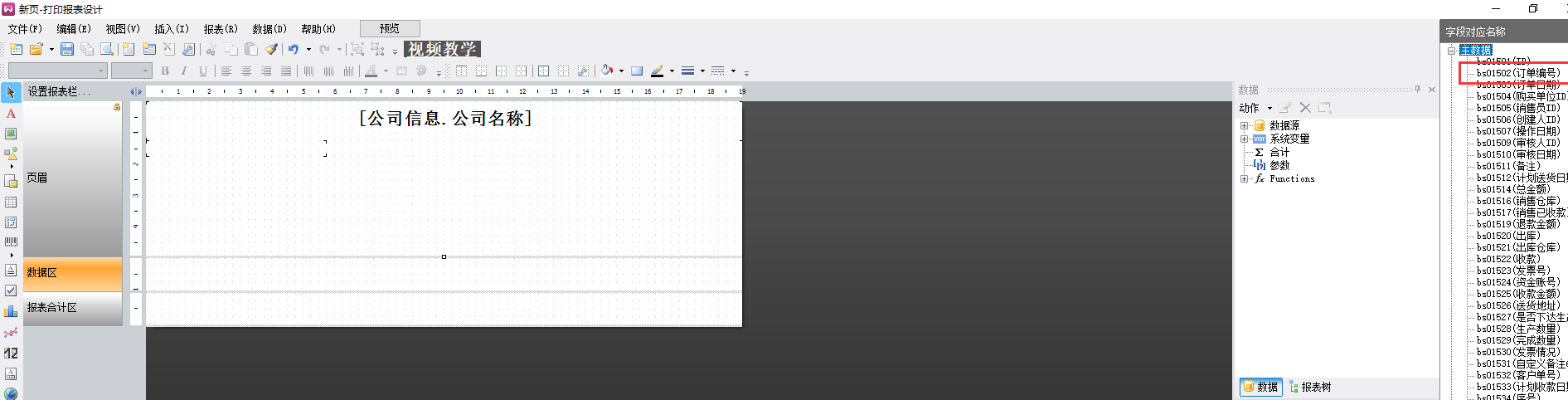
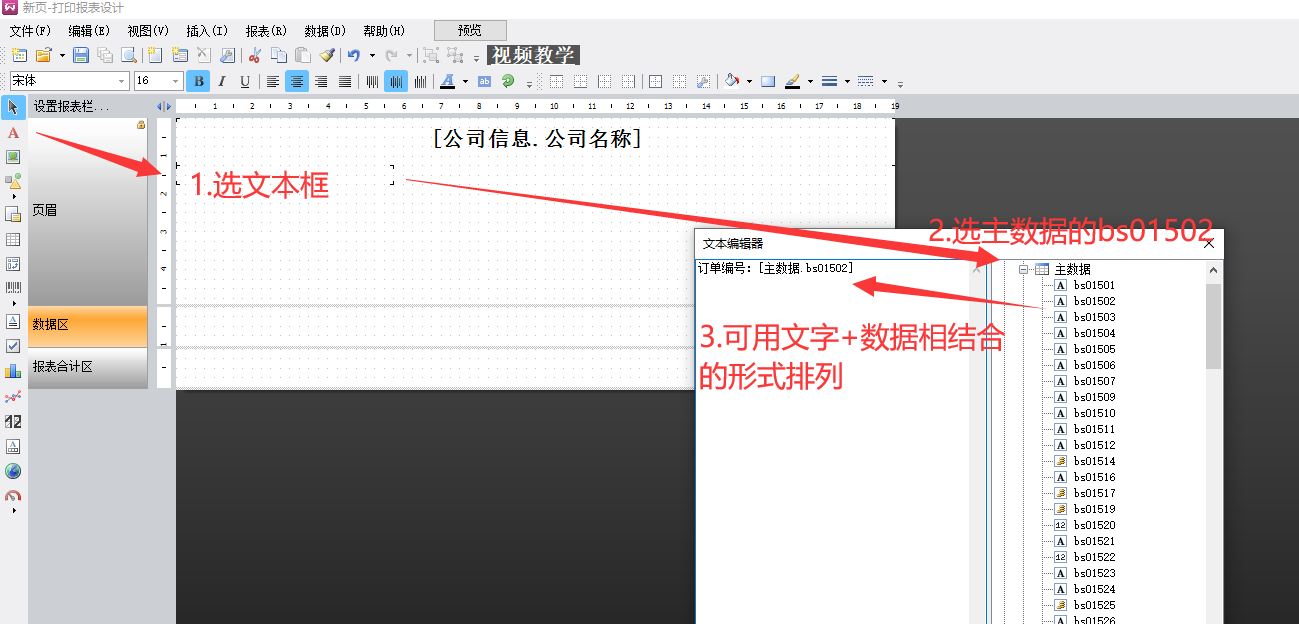
预览效果:
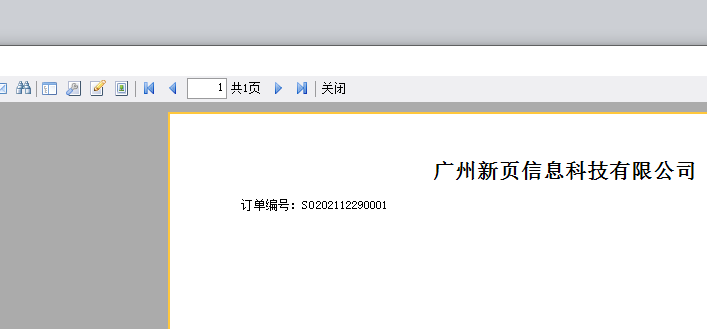
其他操作同理。
表头直接添加文字,表体读取明细数据。
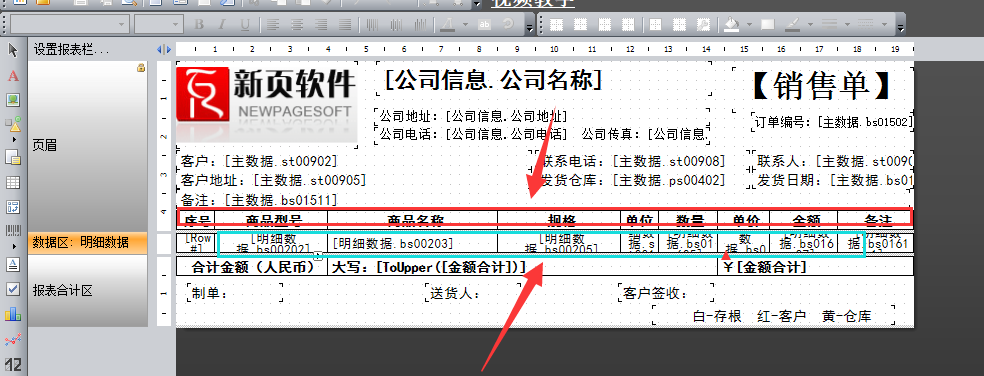
需要注意的是,灰线一定要拉起来贴紧文本框。
将鼠标点中数据区,右键—编辑,点击明细数据,点击确定。
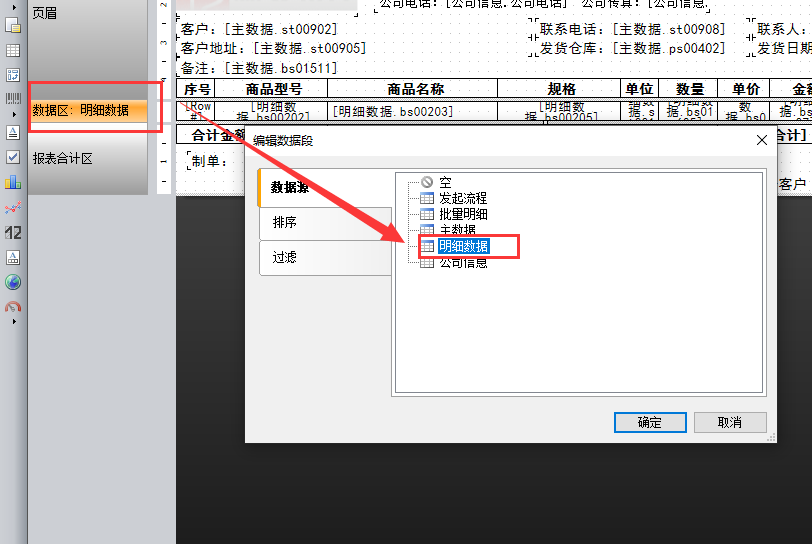
先将数据区全部文本框选中,勾选以下五项,再对左边数据区勾选自动扩大。
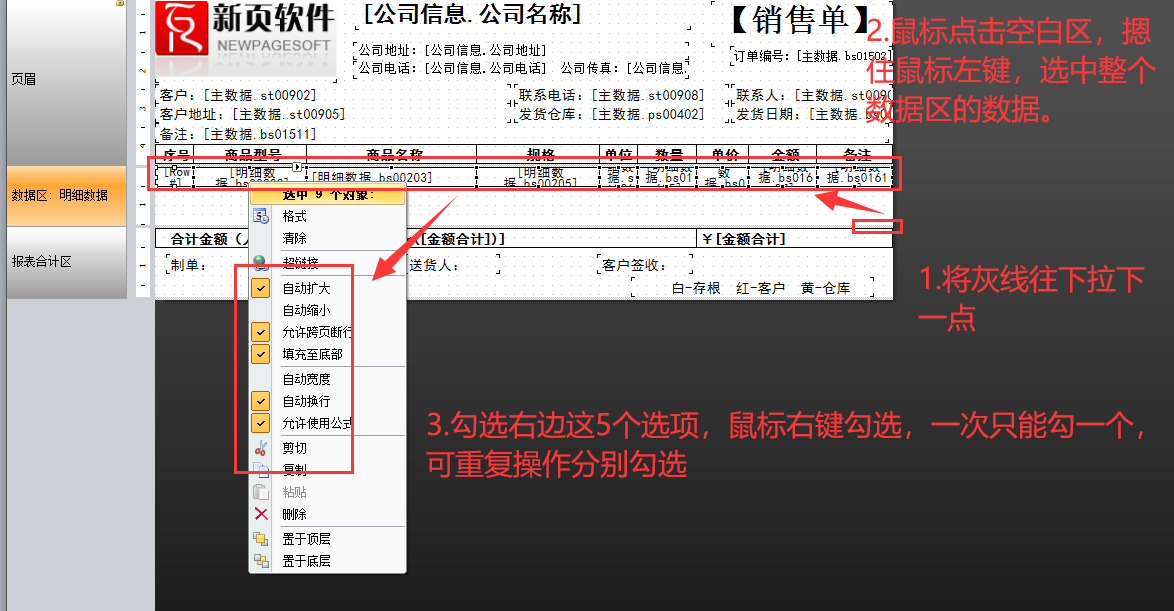
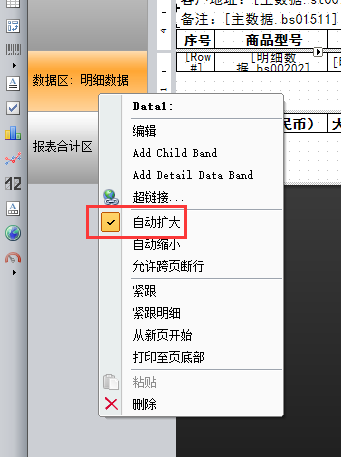
鼠标右键点击合计,再点击新增合计。

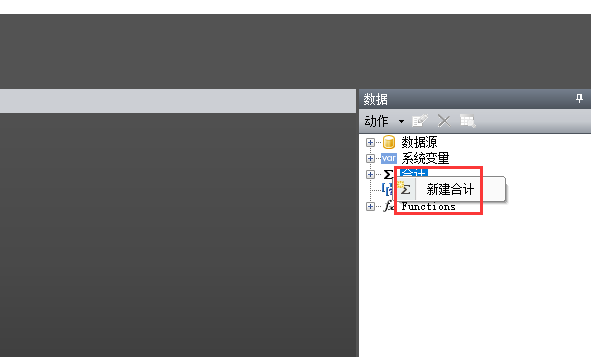
回到报表合计区选中数据。